Kartes jebkuras atslēgas kartēšana ar jebkuru taustiņu Windows 10, 8, 7 vai Vista

Ja esat noguris no tā, kā daži jūsu sistēmas taustiņi darbojas, varat tos pārkārtot, lai darbotos kā cits taustiņš, izmantojot bezmaksas rīku ar nosaukumu SharpKeys. Lūk, kā tas darbojas.
Jūs faktiski varat pārtaisīt atslēgas, izmantojot cieto ceļu, izmantojot reģistru, kas tiek izmantots kā tāds, kādu mēs aptveram, lai atslēgtu Caps Lock taustiņu. Bet kāpēc izmantojiet cieto ceļu, kad ir vieglāk un brīvāk. Tādā veidā SharpKeys nonāk attēlā. Tā ir maza lietderība, kas pārvalda visus jūsu reģistra atslēgas un vērtības, sniedzot jums vienkāršu saskarni, lai kartētu vienu atslēgu uz citu vai pat pagrieztu atslēgas, bez jums vispār neuztraucoties ar reģistru. Atslēgas taustiņi ir lieliski piemēroti, lai atslēgas darbotos tā, kā vēlaties. Tas ir īpaši noderīgi arī tad, ja operētājsistēmā Mac datorā darbojas Windows, izmantojot BootCamp, un Opt / Cmd taustiņi nav pareizi tulkot uz Windows un Alt taustiņiem.
Mēs esam pārbaudījuši SharpKeys operētājsistēmā Windows 10, 8, 7 un Vista, un tie darbojas tikai labi. Tomēr ņemiet vērā, ka precīzas atslēgas, kas pieejamas, lai veiktu atkārtotu lietošanu, ir atkarīgas no tastatūras. Piemēram, ja izmantojat multivides tastatūru ar papildu skaļumu, izslēgšanu un atskaņošanas / pauzes taustiņiem, tiem jāparādās SharpKeys.
Sāciet, lejupielādējot jaunāko SharpKeys versiju no to izlaišanas lapas. Jūs varat lejupielādēt un instalēt to, satverot MSI failu vai kā atsevišķu lietotni ZIP failā. Katrā ziņā dodieties uz priekšu un palaidiet SharpKeys, kad esat gatavs.
Galvenajā logā tiek parādītas visas atslēgas, kuras jau esat kartējis. Ja jūs sākat no nulles, jūs neko neredzēsit. Noklikšķiniet uz pogas “Pievienot”, lai izveidotu jaunu atslēgu kartēšanu.
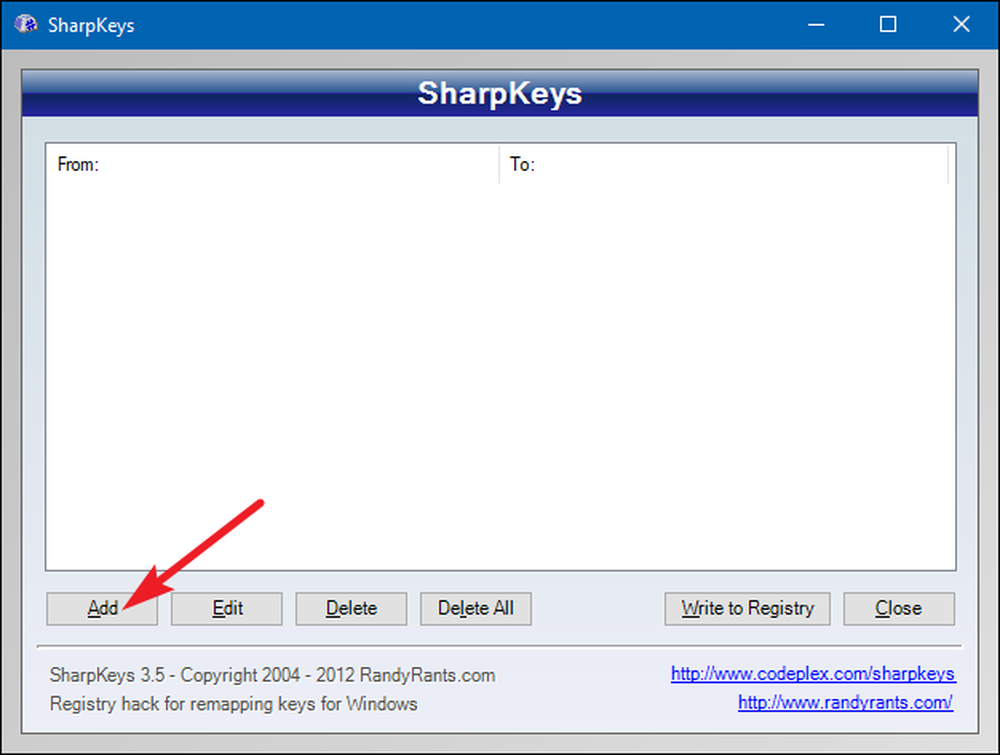
Galvenajā kartēšanas logā redzēsiet divus sarakstus. Kreisajā sarakstā redzams taustiņš, kura uzvedību vēlaties nomainīt - no “no” taustiņa. Labajā pusē ir jaunā uzvedība, ko vēlaties, lai tā uzņemtos - „uz” taustiņu. Kreisajā pusē atlasiet taustiņu, kuru vēlaties pārcelt, un taustiņu, uz kuru vēlaties noņemt to labajā pusē, un pēc tam noklikšķiniet uz Labi.
Šeit es mainīšu Scroll Lock taustiņu, ko es nekad neizmantoju kā savu Caps Lock taustiņu. Pēc tam, es esmu gatavojas atslēgt faktisko Caps Lock taustiņu, tāpēc es pametīšu to kļūdaini. Bet mēs nonāksim pie šī brīža

Ja jums ir vieglāk nekā ritināt sarakstus, jūs varat arī noklikšķināt uz pogas “Type Key” zem saraksta un pēc tam vienkārši nospiediet taustiņu, kuru vēlaties mainīt.

SharpKeys var arī atslēgt atslēgu, kartējot to bez darbības. No saraksta, kas atrodas kreisajā pusē (taustiņu saraksts "No"), izvēlieties taustiņu, kuru vēlaties atspējot. Labajā pusē atlasiet augšējo ierakstu - “Turn Key Off” - un pēc tam noklikšķiniet uz „OK”.
Šeit es izslēdzu šo Caps Lock taustiņu.

Kad esat pabeidzis atkārtotas rediģēšanas taustiņus un esat atgriezies galvenajā SharpKeys logā, noklikšķiniet uz pogas “Rakstīt reģistrā”, lai apstiprinātu izmaiņas.

SharpKeys informēs jūs par to, ka esat pieteicies vai restartē datoru, lai izmaiņas stātos spēkā.

Pēc tam, kad dators ir dublēts, atslēgas pārrakstīšanai jābūt pabeigtai.




